Coze工作流中的Agent卡片设置,助你事半功倍!
本文介绍了如何利用Coze平台提供的卡片功能优化Agent智能体的多模态输出显示效果。针对当前Agent只能以链接形式展示图片、视频等内容的局限性,作者详细演示了通过配置卡片模板与工作流变量相结合的方法,实现更友好的内容预览排版。具体步骤包括:创建卡片、配置图片组件、设置循环渲染变量、绑定工作流输出数据等。最终实现了表情包生成Agent的图片直接预览功能,显著提升了用户体验。该方法不仅适用于图片展
背景介绍:
最近在使用coze制作爆款Agent智能体的过程中发现一个问题,如果Agent输出是多模态的,则实际在智能体中是无法进行整个图片、视频等多模态样式预览的,最多只是给到一个链接形式,对于用户不太友好。
如下图所示: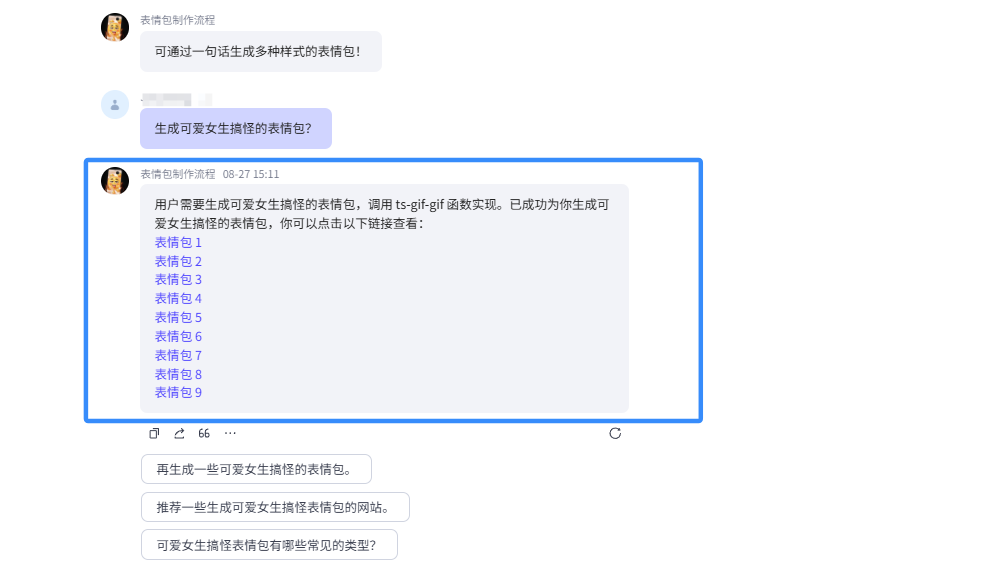
因此,为了解决这一问题,我们采用coze提供的卡片的配置,通过配置卡片以及结合工作流的变量,实现整个智能体输出的预排版,从而提高 用户体验以及整体的美观程度。如下图所示: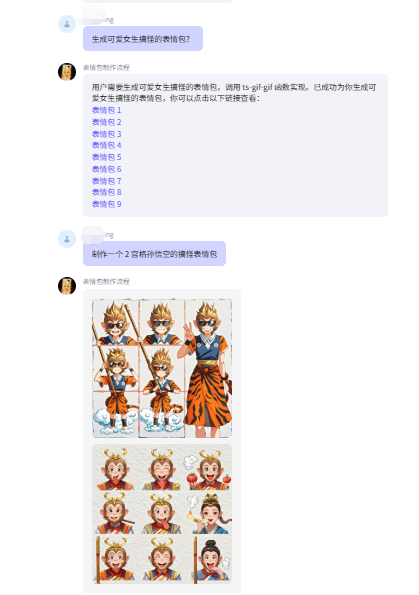
实现过程:
coze卡片是在coze智能体的一个配置选项,类似于工作流、插件等,可单独自定义设置,最终再整合到Agent中。coze卡片主要是可以自定义预设一些Agent输出的模版,比如输出的图文模版、视频模版以以及飞书表单模版等等,通过一系列的模版配置,增加Agent内容输出的结构性,提高用户体验。
1. 创建coze卡片
在coze官网中,我们可以找到资源选项,通过新建资源来创建卡片,如下图所示: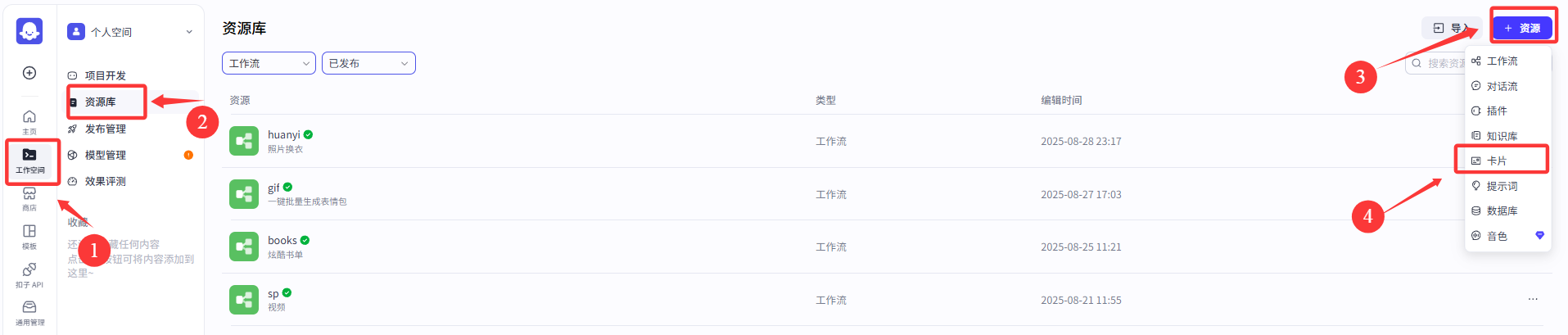
可以先看下coze卡片的官方教程:
Variables-cn
2. coze卡片配置(重点)
我们可以根据本身智能体的一些特性进行制作不同类型的卡片,如果你的Agent主要是用于输出一些多模态的数据,那么就可以设置图文、音视频这些预览的内容,如果只是文字形式的,可以直接采用内容排版模版。都是比较不错的,我今天大家演示的就是我目前做的一个表情包图片生成的Agent,因此我们只需要图片即可。
2.1 卡片组件以及排版
卡片这边我们看提供了很多种组件,其中包括常见的布局组件、基础组件、表单等一系列的组件,我们可以根据自身的情况,进行拖拽,可视化自动Agent的输出模版。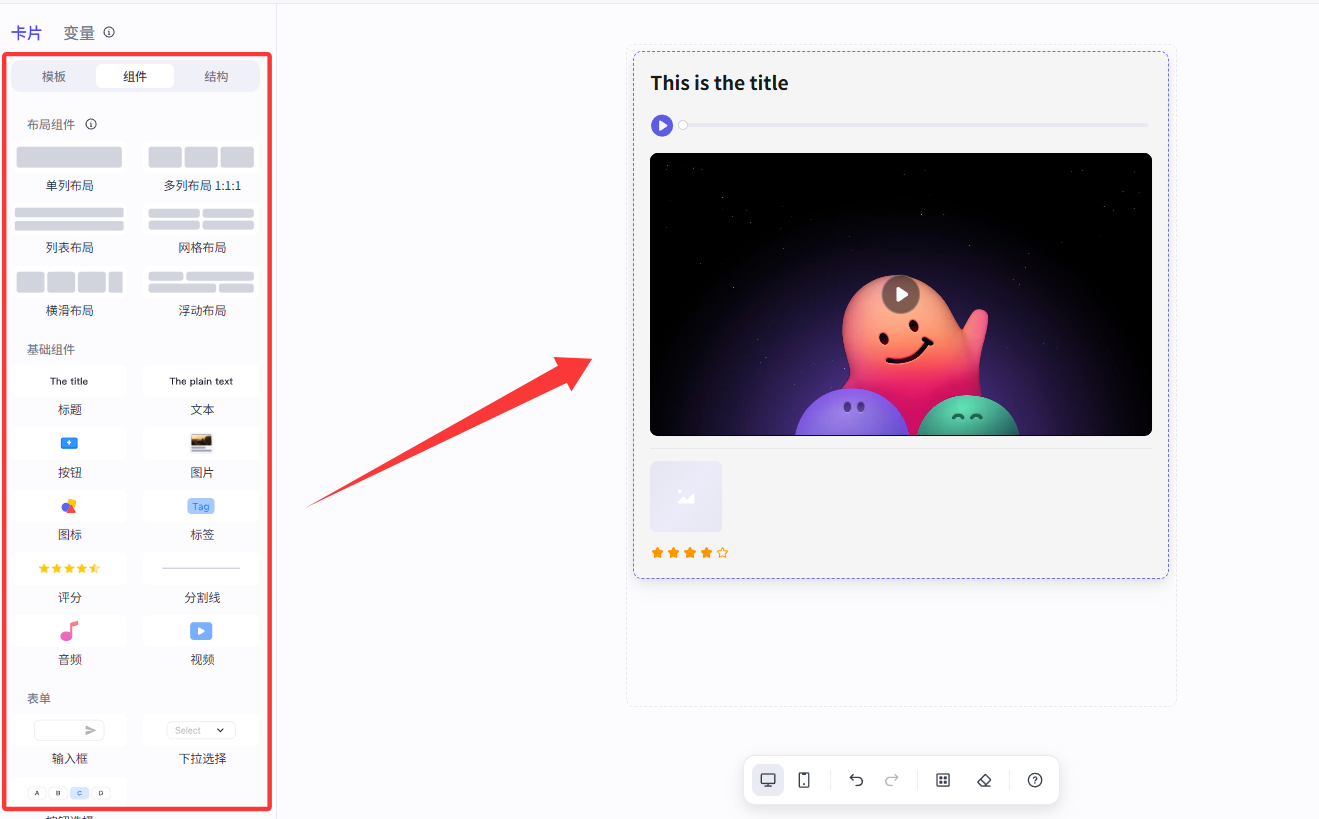
当前我们只需要一个图片组件作为输出内容即可。
提示:默认可以先上传一张本地图片作为默认图片,然后根据图片的属性进行设置,比如操作以及样式等。
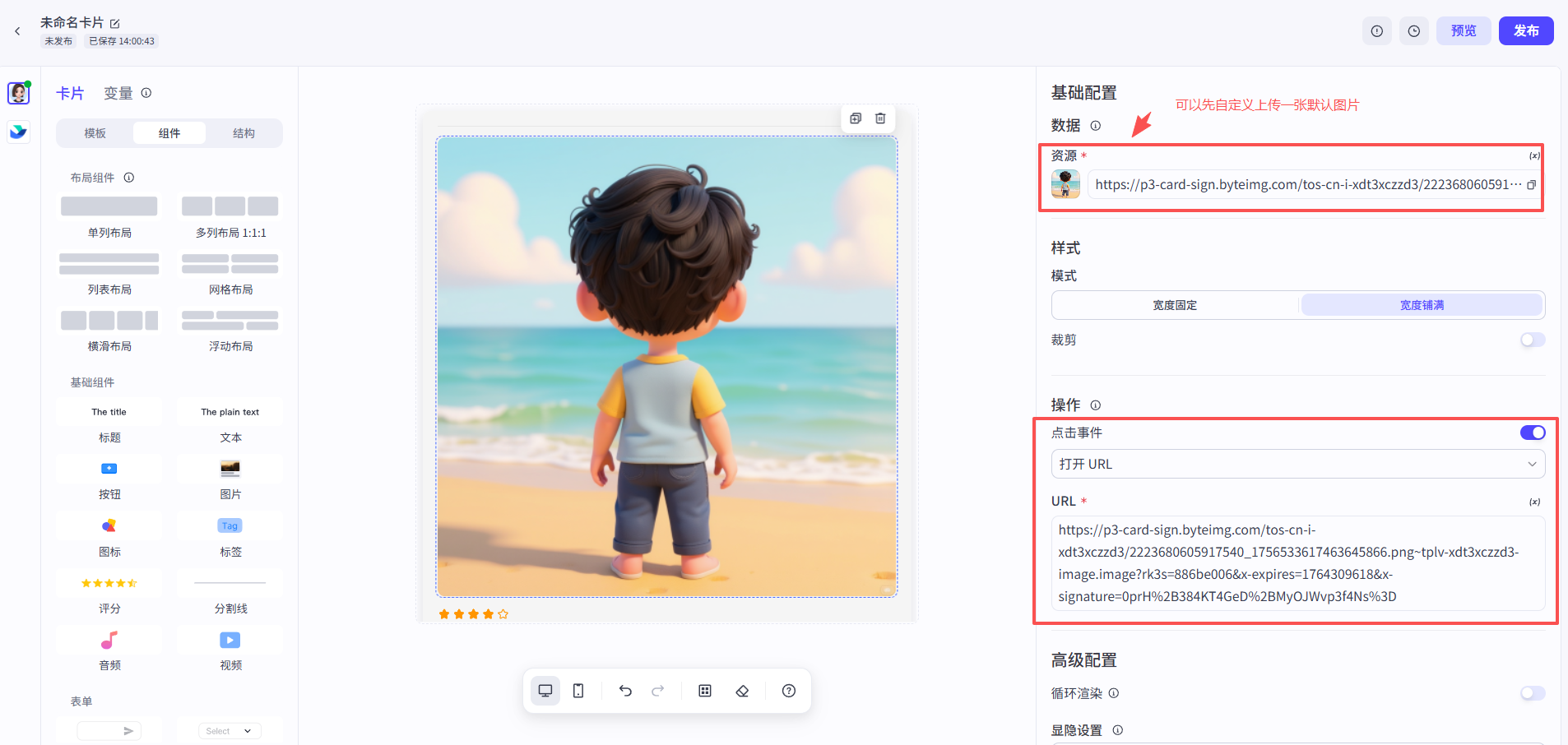
2.2 新建变量
提示:在上述卡片排版的过程中,我们需要哪些组件,后面我就要根据具体的组件进行变量设置,保证组件与变量一一对应。
根据工作流里面End node节点输出,我们来确定coze卡片中具体变量的类型。如下图所示表情包工作流最后节点输出的是Array<image> 列表类型。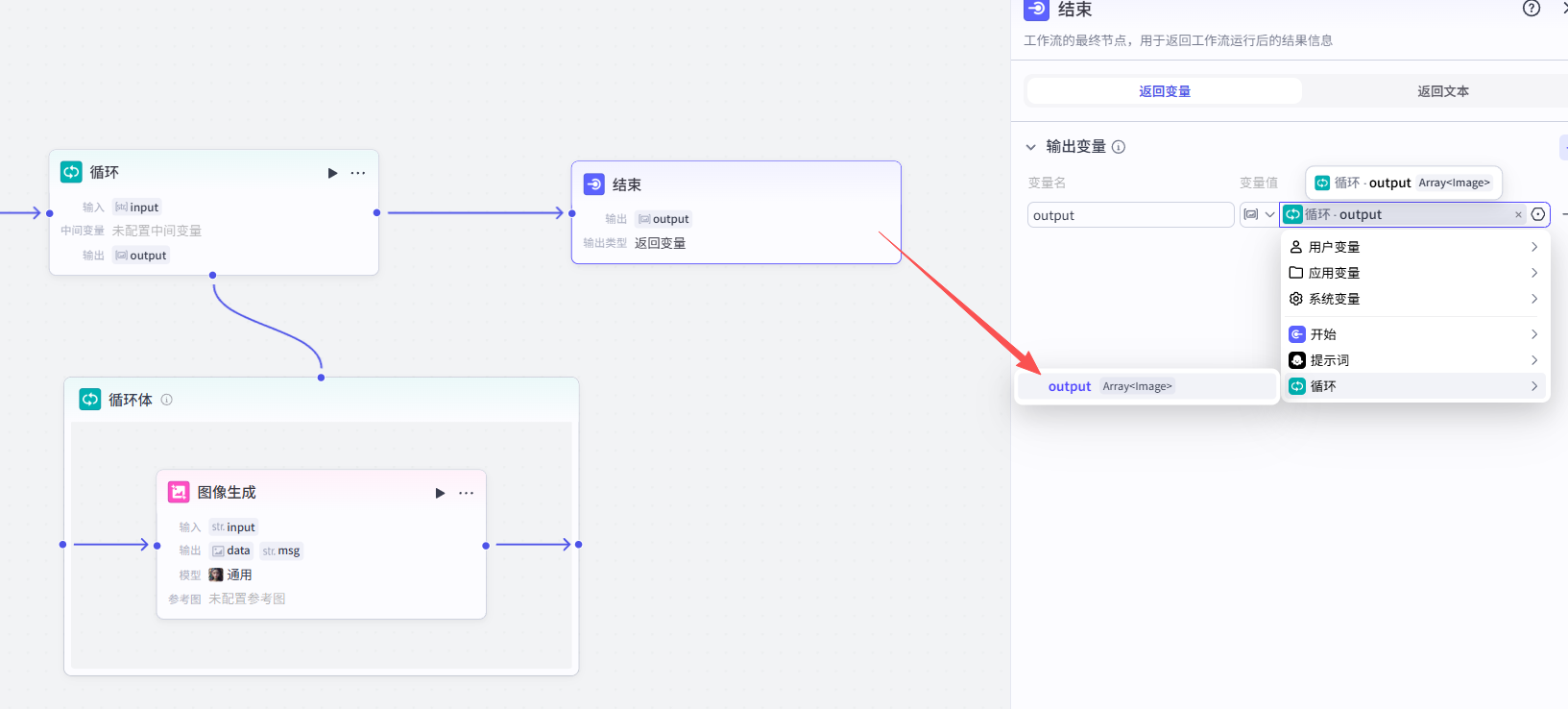
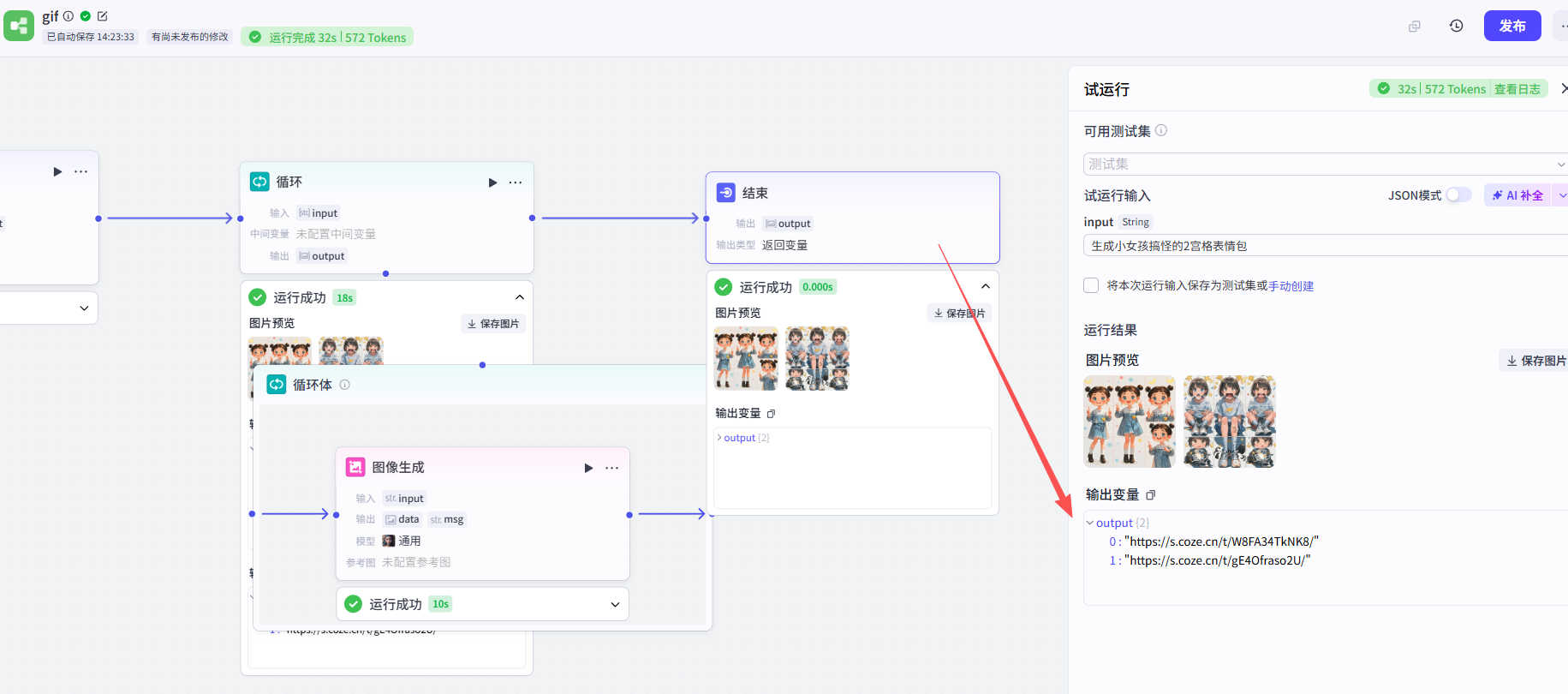
新建图片变量,填写变量名称可以是中文、变量类型选择我们就可以选择Array列表,然后 默认值就是可以随便附上一个值就行。
提示:这里我们采用工作流的输出链表下来设置默认值。
[
"https://s.coze.cn/t/W8FA34TkNK8/",
"https://s.coze.cn/t/gE4Ofraso2U/"
]
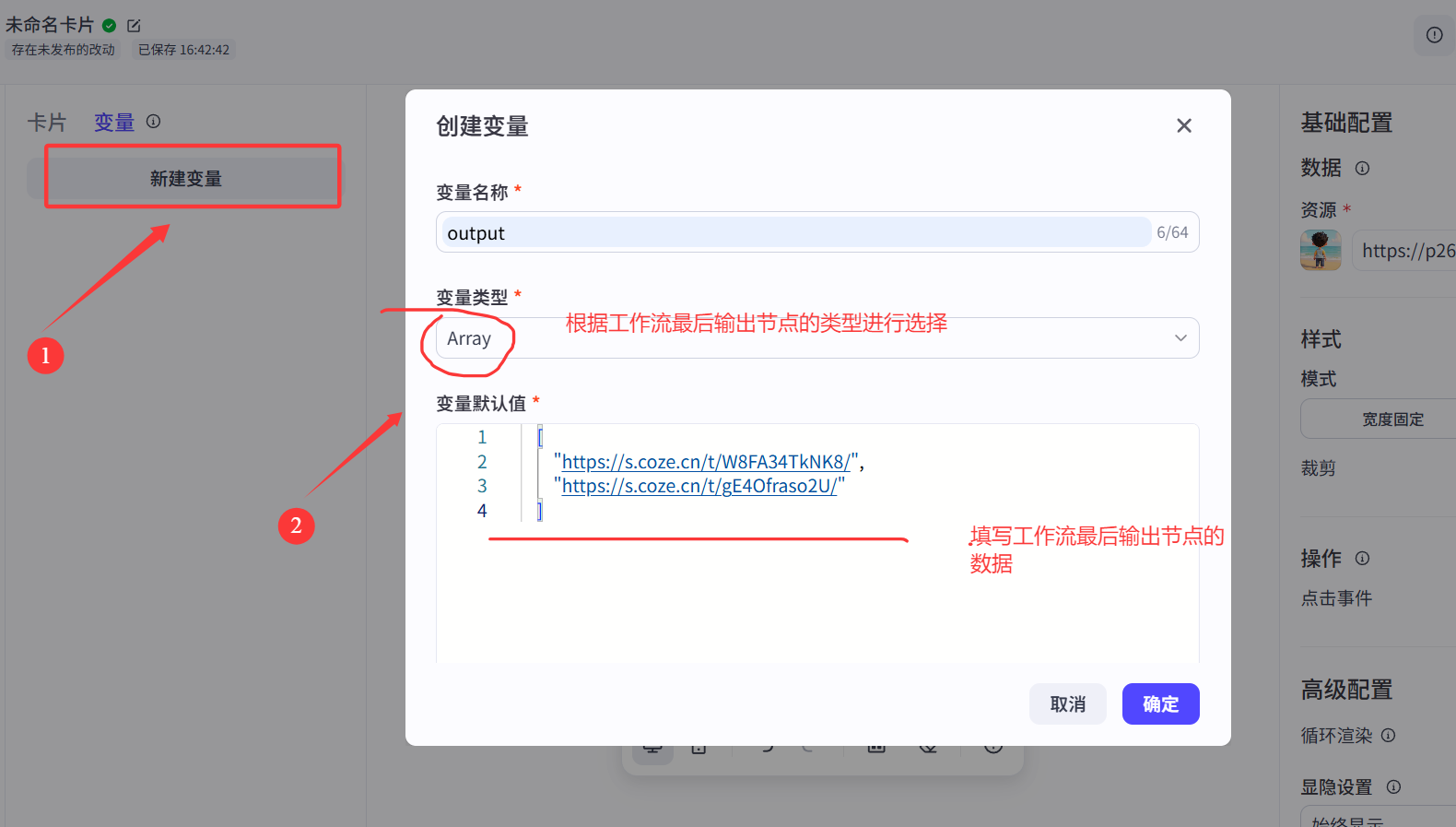
提示: 由于我们现在使用的工作流输出Array列形式,因此需要特殊设置!!!!
针对图片的属性,我们要针对性的进行配置。比如,上述
变量我们设置的就是列表,因此不止一张图片,我们需要在高级配置的循环渲染绑定到我们刚建的变量。这样就可以根据实际情况输出多个图片。
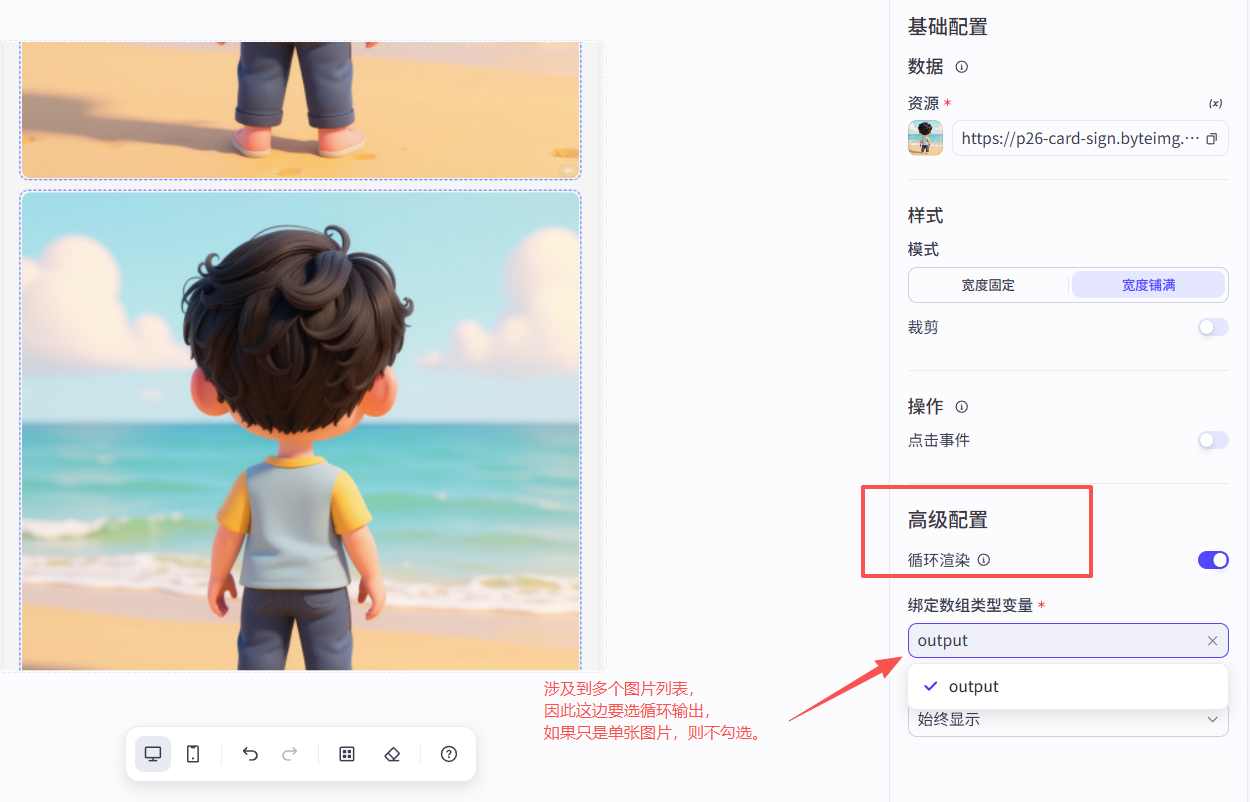
与此同时,我们也需要把图片的
url进行替换,选择列表的子元素item。
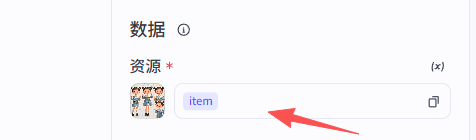
具体操作如下图: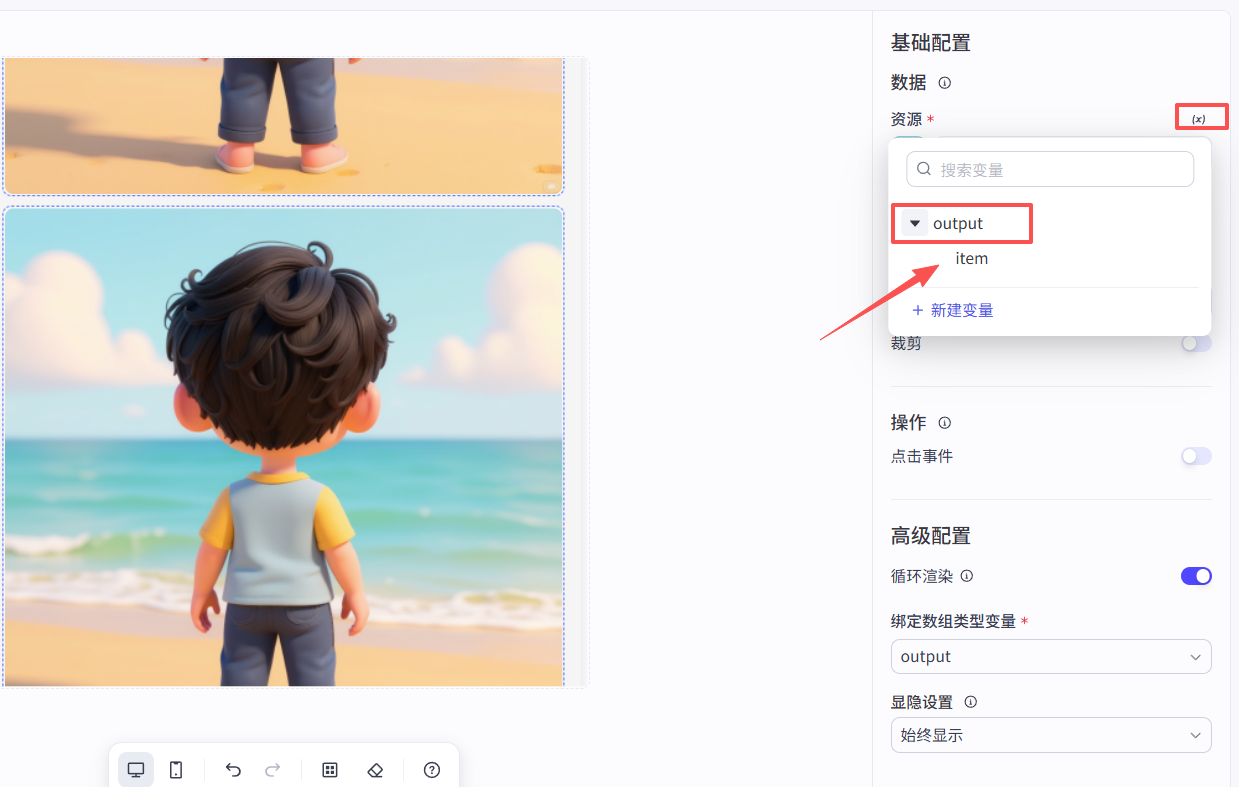
2.3 预览与发布
通过左上角,点击预览或者发布即可。
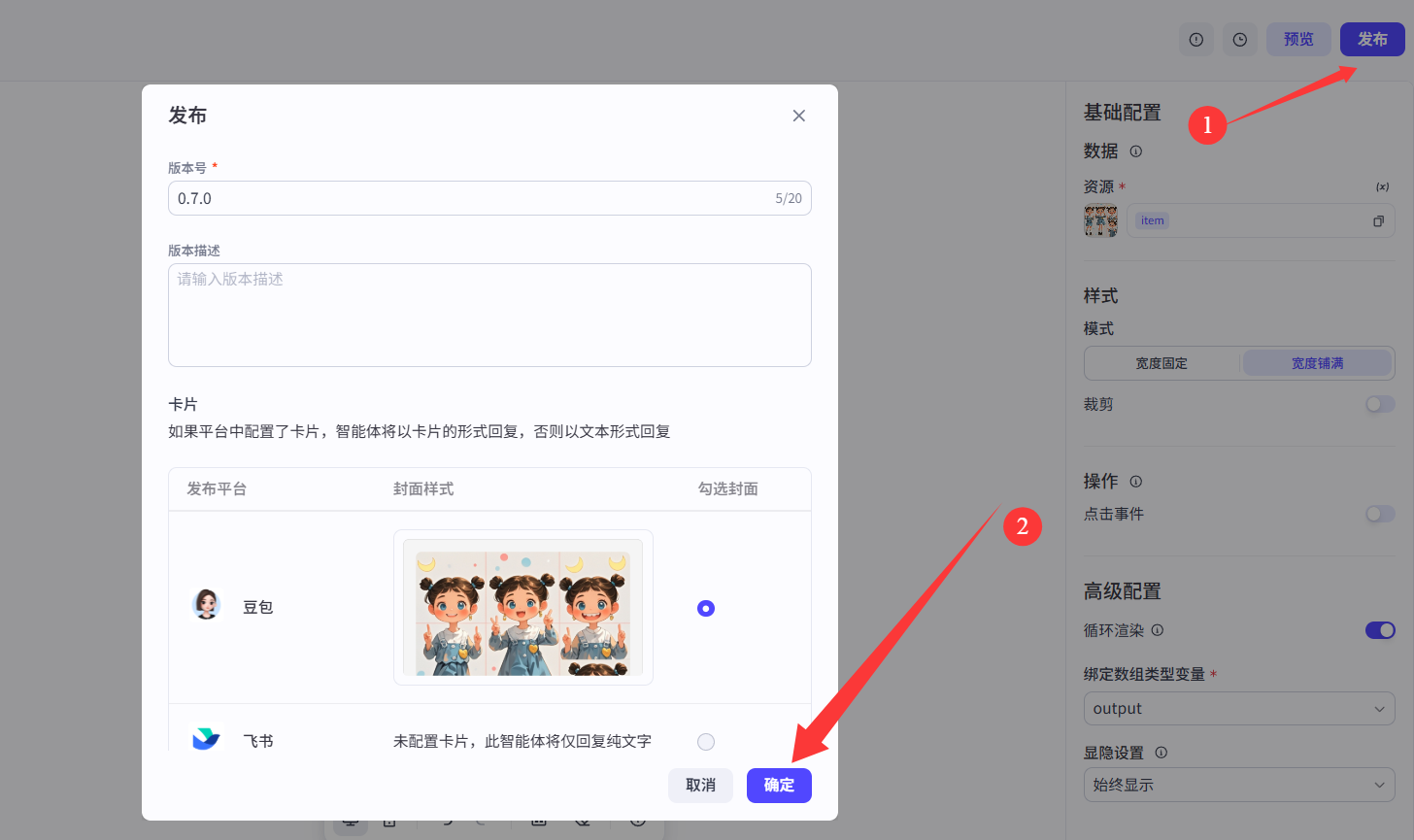
3. 与Agent的结合
3.1 Agent配置
在Agent配置中,我们可以通过工作流来绑定刚刚发布的卡片。
提示:为什么是工作流绑定卡片?我们刚才也看到了,卡片中针对不同的组件是要配置变量,这个变量一般还是跟工作流进行绑定的。比如我要输出预览图片,那么工作流output的结果就必然是一个image的url。因此卡片的
图片变量就必须绑定这个url,才能实现真正的效果。
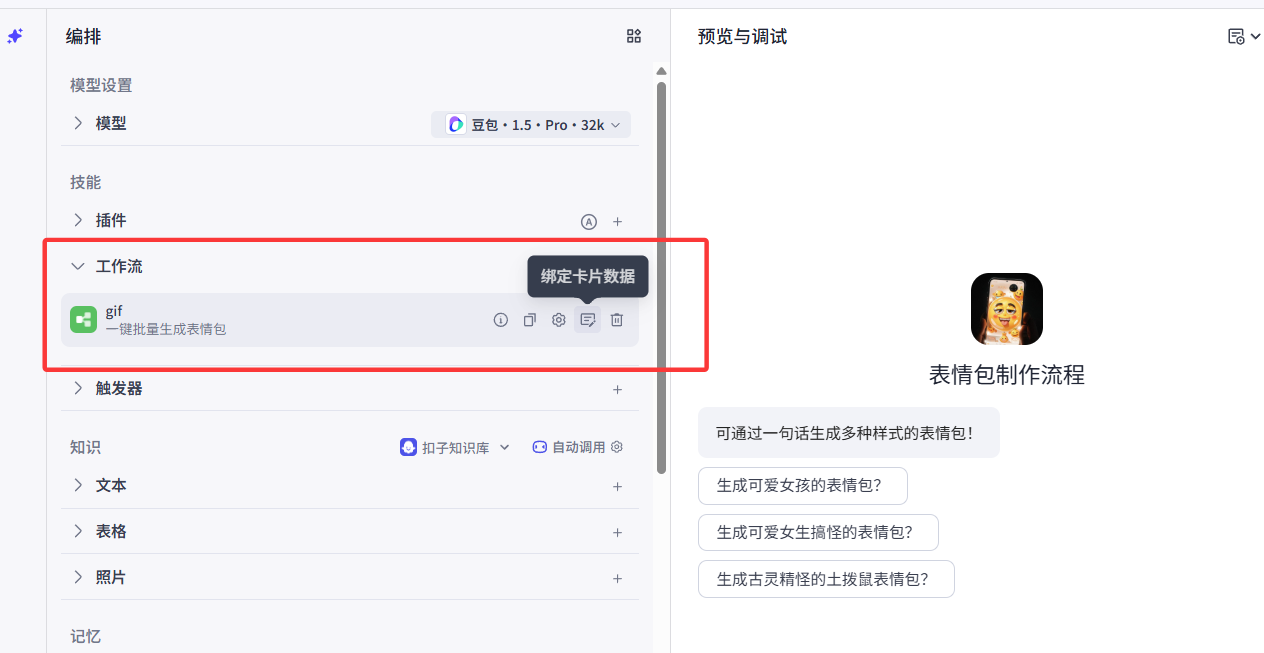
绑定刚建好的卡片模版之后,将变量也进行绑定,这样基本就可以显示完美输出了!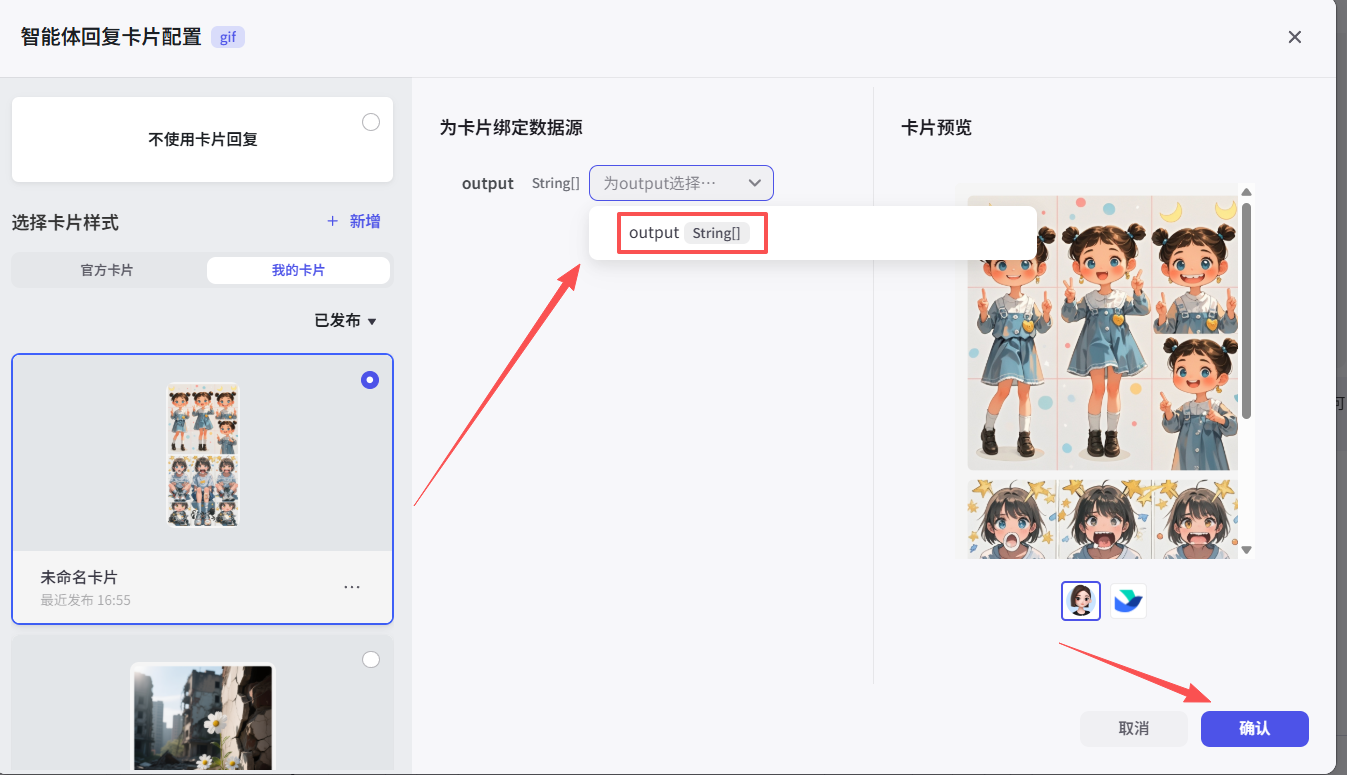
4、效果
如下图所示,Agent直接输出的就是我们设置好的模版,结合工作流返回的数据就直接预览了图片。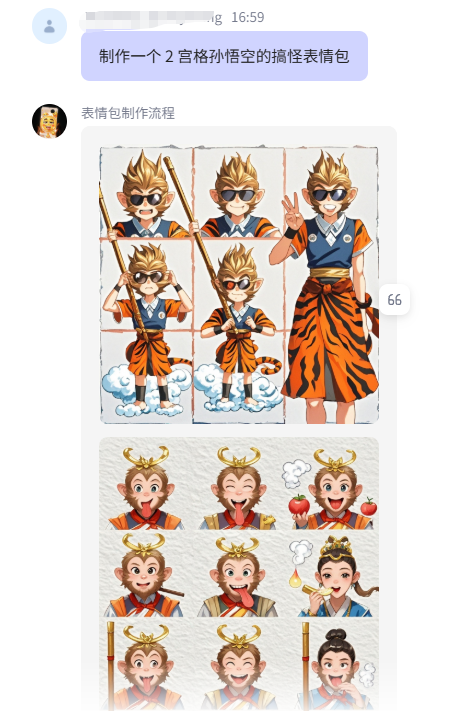
5、结论:
今天主要还是跟大家分享了一个冷门但是好用的操作coze卡片,上述我只是简单的演示了从新建卡片到最终Agent的结合,整体效果还是不错。后续大家可以根据这个思路,自定义的制作自己专属Agent输出的卡片。
✅ 若有需要相关工作流的朋友,烦请点击关注,届时我会将其私发给大家。
✨ 至于对于整个工作流有兴趣的朋友可以点赞 + 私信,我这边私下发给大家 ~
更多推荐
 已为社区贡献4条内容
已为社区贡献4条内容







所有评论(0)